Så här ändrar eller återställer du standardplatsen för mappen Kamerarulle i Windows 10

Den här guiden visar hur du ändrar eller återställer standardplatsen för mappen Kamerarulle i Windows 10.
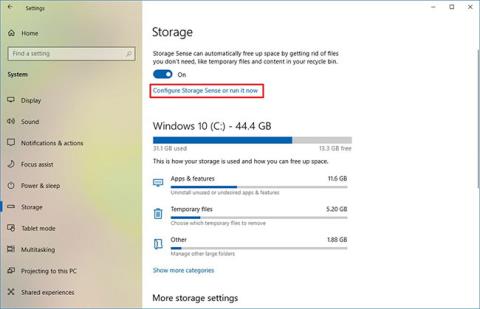
När du uppgraderar till en ny version av Windows 10 , till exempel version 2004 eller någon annan funktionsuppdatering, kan du få felkod 0x80070070 - 0x50011, 0x50012 eller 0x60000 när du använder Windows Update , Media Creation Tool eller Update Assistant.
Alla felmeddelanden 0x80070070 indikerar ett uppgraderingsproblem med Windows 10. Detta är dock ingen anledning till oro. Om du får något av dessa tre felmeddelanden (0x80070070 - 0x50011, 0x80070070 - 0x50012, 0x80070070 - 0x60000), betyder det att datorn inte har tillräckligt med utrymme för att slutföra uppgraderingen.
I den här guiden kommer läsarna att lära sig stegen för att fixa fel 0x80070070 när enheten försöker uppgradera till en ny version av Windows 10.
Så här fixar du fel 0x80070070 Windows 10
När du får felmeddelandet 0x80070070 - 0x50011, 0x80070070 - 0x50012 eller 0x80070070 - 0x60000 behöver du bara frigöra utrymme på huvudminnet eller ansluta en extern hårddisk, till exempel en USB med tillräcklig kapacitet för att använda den för Windows 10. tillfälligt minne.
Frigör utrymme med Inställningar
För att ta bort onödiga och tillfälliga filer för att frigöra utrymme på Windows 10, följ dessa steg:
1. Öppna Inställningar.
2. Klicka på System.
3. Klicka på Lagring.
4. I avsnittet Storage sense klickar du på alternativet Configure Storage Sense or run it now .
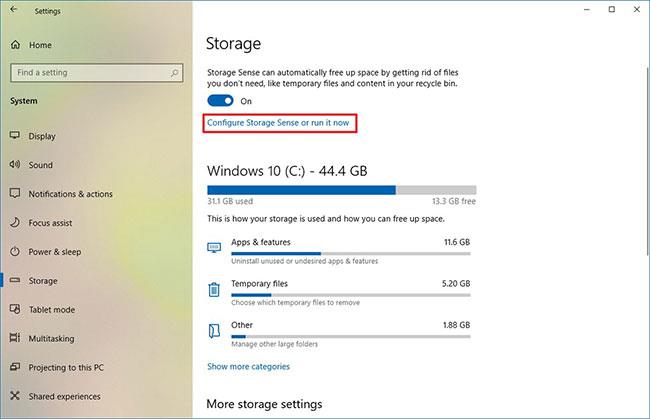
Klicka på alternativet Configure Storage Sense eller kör det nu
5. I avsnittet Temporary Files markerar du alternativet Ta bort temporära filer som mina appar inte använder .
Markera alternativet Ta bort temporära filer som mina appar inte använder
6. Använd menyn Ta bort filer i min papperskorg om de har varit över och välj alternativet 1 dag .
7. Använd rullgardinsmenyn Ta bort filer i min nedladdningsmapp om de har funnits där för över och välj noggrant filerna för att ta bort dem. (Om du inte vill ta bort filer i mappen Nedladdningar väljer du alternativet Aldrig ).
8. I avsnittet Lokalt tillgängligt molninnehåll använder du rullgardinsmenyerna för att välja när du vill att OneDrive-innehåll ska bli enbart online för att frigöra utrymme.
9. Klicka på knappen Rensa nu.
När du har slutfört stegen kommer Storage sense att återta lite utrymme för att fixa fel 0x80070070. Om du inte kan rensa upp det nödvändiga antalet filer kan du försöka ta bort temporära filer.
Ta bort temporära filer
För att ta bort temporära systemfiler, följ stegen i artikeln: Några tips för att frigöra utrymme på datorns hårddisk med Windows 10 .
Frigör utrymme med verktyget Diskrensning
Om du fortfarande behöver frigöra mer utrymme kan du använda verktyget Diskrensning. Se artikeln: Frigör hårddiskutrymme automatiskt i Windows 10 med Diskrensning för information om hur du gör detta.
När du har slutfört stegen och har tillräckligt med utrymme, försök att uppgradera till Windows 10 igen och du bör inte längre se några felmeddelanden.
Den här guiden visar hur du ändrar eller återställer standardplatsen för mappen Kamerarulle i Windows 10.
Om du minskar storleken och kapaciteten på foton blir det lättare för dig att dela eller skicka dem till vem som helst. I synnerhet på Windows 10 kan du ändra storlek på foton med några enkla steg.
Om du inte behöver visa nyligen besökta föremål och platser av säkerhetsskäl eller integritetsskäl kan du enkelt stänga av det.
En plats för att styra många operationer direkt i systemfältet.
På Windows 10 kan du ladda ner och installera grupppolicymallar för att hantera Microsoft Edge-inställningar, och den här guiden visar dig processen.
Aktivitetsfältet har begränsat utrymme, och om du regelbundet arbetar med flera appar kan du snabbt få ont om utrymme för att fästa fler av dina favoritappar.
Statusfältet längst ner i Filutforskaren talar om hur många objekt som finns inuti och valda för den för närvarande öppna mappen. De två knapparna nedan är också tillgängliga på höger sida av statusfältet.
Microsoft har bekräftat att nästa stora uppdatering är Windows 10 Fall Creators Update. Så här uppdaterar du operativsystemet tidigt innan företaget officiellt lanserar det.
Inställningen Tillåt väckningstimer i Energialternativ låter Windows automatiskt väcka datorn från viloläge för att utföra schemalagda uppgifter och andra program.
Windows Security skickar meddelanden med viktig information om din enhets hälsa och säkerhet. Du kan ange vilka aviseringar du vill ta emot. I den här artikeln kommer Quantrimang att visa dig hur du slår på eller av meddelanden från Windows Security Center i Windows 10.
Du kanske också gillar att klicka på aktivitetsfältsikonen tar dig direkt till det senaste fönstret du hade öppet i appen, utan att behöva en miniatyrbild.
Om du vill ändra den första veckodagen i Windows 10 så att den matchar landet du bor i, din arbetsmiljö eller för att bättre hantera din kalender kan du ändra den via appen Inställningar eller Kontrollpanelen.
Från och med Your Phone-appen version 1.20111.105.0 har en ny Multiple windows-inställning lagts till, vilket gör att du kan aktivera eller inaktivera för att varna dig innan du stänger flera fönster när du avslutar Your Phone-appen.
Den här guiden visar hur du aktiverar eller inaktiverar Win32-policyn för långa sökvägar för att ha sökvägar längre än 260 tecken för alla användare i Windows 10.
Gå med i Tips.BlogCafeIT för att lära dig hur du stänger av föreslagna applikationer (föreslagna appar) på Windows 10 i den här artikeln!
Nu för tiden, att använda många program för bärbara datorer gör att batteriet laddas ur snabbt. Detta är också en av anledningarna till att datorbatterier snabbt slits ut. Nedan är de mest effektiva sätten att spara batteri på Windows 10 som läsare bör överväga.
Om du vill kan du standardisera kontobilden för alla användare på din PC till standardkontobilden och förhindra att användare kan ändra sin kontobild senare.
Är du trött på att Windows 10 irriterar dig med startskärmen "Få ännu mer ut av Windows" varje gång du uppdaterar? Det kan vara till hjälp för vissa människor, men också hindrande för dem som inte behöver det. Så här stänger du av den här funktionen.
Microsofts nya Chromium-baserade Edge-webbläsare tar bort stödet för EPUB e-boksfiler. Du behöver en EPUB-läsarapp från tredje part för att se EPUB-filer i Windows 10. Här är några bra gratisalternativ att välja mellan.
Om du har en kraftfull dator eller inte har många startprogram i Windows 10 kan du försöka minska eller till och med inaktivera Startup Delay helt för att hjälpa din PC att starta upp snabbare.
Kioskläge på Windows 10 är ett läge för att endast använda 1 applikation eller endast åtkomst till 1 webbplats med gästanvändare.
Den här guiden visar hur du ändrar eller återställer standardplatsen för mappen Kamerarulle i Windows 10.
Redigering av hosts-filen kan göra att du inte kan komma åt Internet om filen inte ändras på rätt sätt. Följande artikel hjälper dig att redigera hosts-filen i Windows 10.
Om du minskar storleken och kapaciteten på foton blir det lättare för dig att dela eller skicka dem till vem som helst. I synnerhet på Windows 10 kan du ändra storlek på foton med några enkla steg.
Om du inte behöver visa nyligen besökta föremål och platser av säkerhetsskäl eller integritetsskäl kan du enkelt stänga av det.
Microsoft har precis släppt Windows 10 Anniversary Update med många förbättringar och nya funktioner. I den här nya uppdateringen kommer du att se många förändringar. Från stöd för Windows Ink-penna till stöd för webbläsartillägg för Microsoft Edge, Start-menyn och Cortana har också förbättrats avsevärt.
En plats för att styra många operationer direkt i systemfältet.
På Windows 10 kan du ladda ner och installera grupppolicymallar för att hantera Microsoft Edge-inställningar, och den här guiden visar dig processen.
Dark Mode är ett mörk bakgrundsgränssnitt på Windows 10, som hjälper datorn att spara batteri och minska påverkan på användarens ögon.
Aktivitetsfältet har begränsat utrymme, och om du regelbundet arbetar med flera appar kan du snabbt få ont om utrymme för att fästa fler av dina favoritappar.






















